Mode de rédaction traitement de texte ou Styl'Click
Définition des attributs de la lettre :
Par défaut le courrier est créé à la date du jour. Si vous souhaitez modifier la date, cliquez dessus et tapez celle souhaitée :

Par défaut, le courrier est automatiquement en statut archivé mais vous pouvez déterminer un autre statut : Courrier à corriger ou corrigé.



Cochez la case
 si vous souhaitez que le courrier figure
en rouge dans l'historique des courriers du patient.
si vous souhaitez que le courrier figure
en rouge dans l'historique des courriers du patient.Sélectionnez un modèle de lettre qui vous convient si vous en avez un .

Modifiez ou alimentez manuellement votre courrier si vous le souhaitez.
![[Note]](note.png)
Pour accéder à l'en-tête du courrier, double-cliquez dans la zone d'en-tête bleue.
Depuis cette barre de navigation, alimentez le contenu de votre courrier en commençant par sélectionner d’un clic la catégorie de l’élément à ajouter (Ici : Un acte de consultation), puis sélectionnez par un double-clic l'élément à insérer dans le courrier :

Depuis le menu → , ajoutez des éléments automatiques (les signets) dans votre courrier en double-cliquant dessus ou par glisser-déposer. (Coordonnées, date automatique, etc.)


![[Note]](note.png)
Depuis le menu → , dans l'onglet Médecin, retrouvez votre numéro de facturation en code barre que vous pouvez désormais ajouter à vos courriers.

Définissez le destinataire en double-cliquant dessus depuis la liste des correspondants ou par glisser-déposer depuis la liste des correspondants dans la case en dessous.
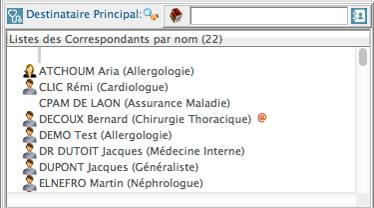
![[Note]](note.png)
Pour mette en copie un autre destinataire, effectuez un glisser-déposer de la liste des correspondants dans le cadre Double à. Si votre destinataire n’est pas dans la liste, cliquez sur le bouton
 qui vous renvoie dans la fenêtre
Annuaire des correspondants, créez votre
correspondant, validez puis sortez. Vous revenez
automatiquement sur le courrier.
qui vous renvoie dans la fenêtre
Annuaire des correspondants, créez votre
correspondant, validez puis sortez. Vous revenez
automatiquement sur le courrier.Validez votre courrier en cliquant sur
 pour l’imprimer.
pour l’imprimer.



